Mặc dù Facebook không mang lại ứng dụng tương tự Facebook Messenger for Windows cho OS X nhưng từ phiên bản OS X Mountain Lion những tính năng cơ bản của Facebook đã được tích hợp vào như chia sẻ status từ Notification Center, hình ảnh, link trong Preview và Safari.
Nhưng với tính năng Chat, OS X lại không tích hợp sẵn bù lại với vài thao tác, bạn có thể sử dụng ứng dụng Messages để chat với bạn bè trên Facebook.
1. Click Messages trên thanh Dock.
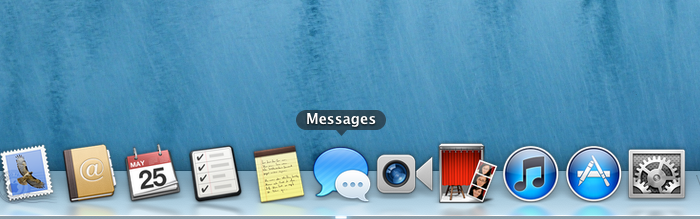
2. Click Messages trên menu bar và chọn Preferences, hoặc nhấm tổ hợp phím Command + ,
3. Click chọn Accounts.
4. Click nút +
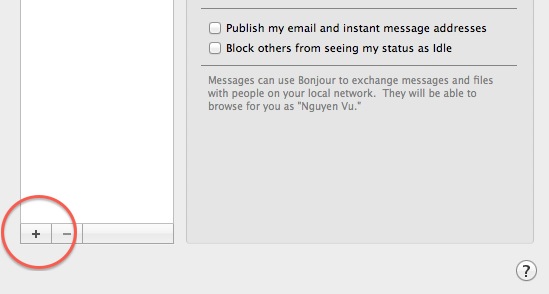
5. Chọn Account Type là Jabber, với username chúng ta phải theo qui ước của Facebook username@chat.facebook.com. Tên tài khoản Facebook của bạn thường nằm sau địa chỉ http://www.facebook.com/tên-của-bạn khi ở Trang cá nhân. Nếu chưa, hãy vào đây và chọn cho bạn một tên tài khoản Facebook. Ở mục Password, nhập mật khẩu Facebook của bạn.
Click Done để tiếp tục.
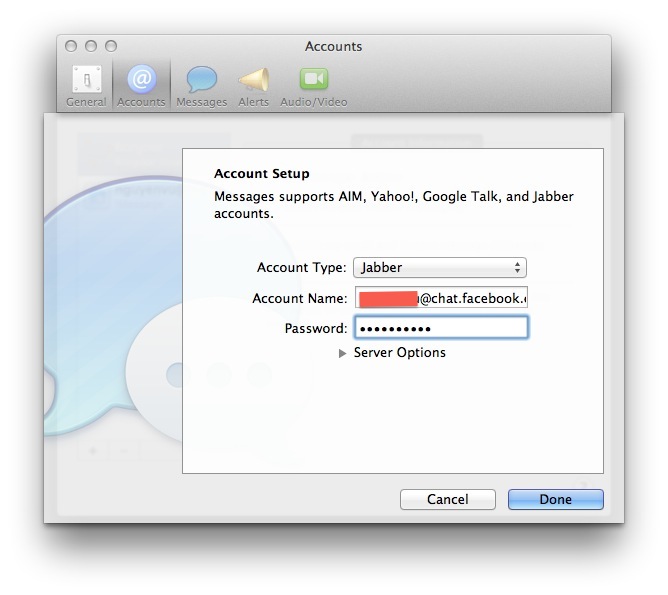
6. Lúc này bạn đã kết nối Messages với Facebook Chat, nhấn Command + 1 để hiển thị danh sách bạn bè trên Facebook.
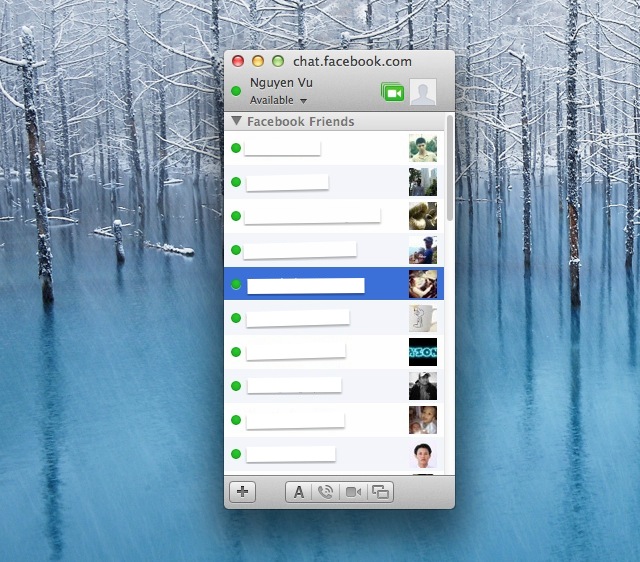
Bây giờ bạn có thể chat với bạn bè, hi vọng ở các phiên bản sau của OS X chúng ta sẽ có Heads Chat, Sticker, Voice và Video.
Nếu bạn dùng OS X Lion, có thể thực hiện các bước tương tự để dùng Facebook Chat với iChat
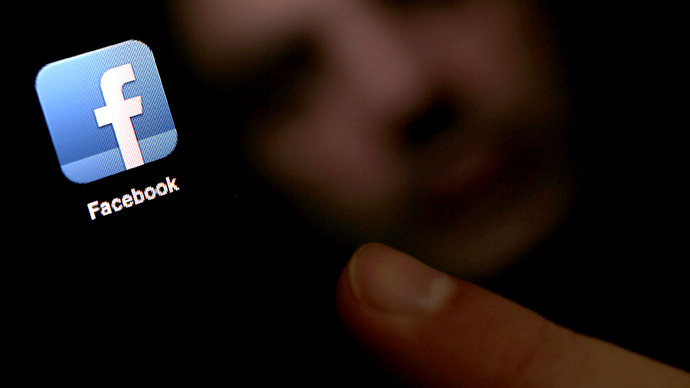
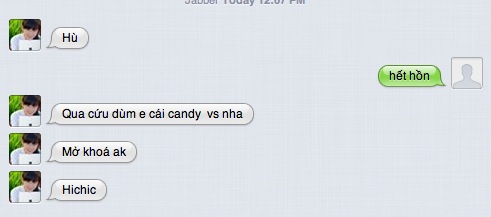
cái này hay ad ơi. cám ơn ad nhiều